
Die ersten Schritte mit dem iPad
Das neue iPad ist da, nun muss es eingerichtet werden – so gehts!
- iPad einschalten (Ein/Aus Stand-By Knopf oben rechts am Gerät)
- Sprache und Land wählen
- WLAN einrichten (Einstellungen öffnen: WLAN, Netzwerk wählen, Passwort eingeben, verbinden)
- Ortungsdienste erstmal deaktivieren → OK drücken (kann später unter „Einstellungen“ → „Datenschutz“ → „Ortungsdienste“ geändert werden)
- Touch ID ggf. später einrichten (Touch ID macht aber in der Kita bzw. Schule wenig Sinn) → fortfahren
- Code einrichten: zunächst Code nicht hinzufügen → fortfahren (kann später unter Einstellungen geändert werden → „Touch-ID & Code“)
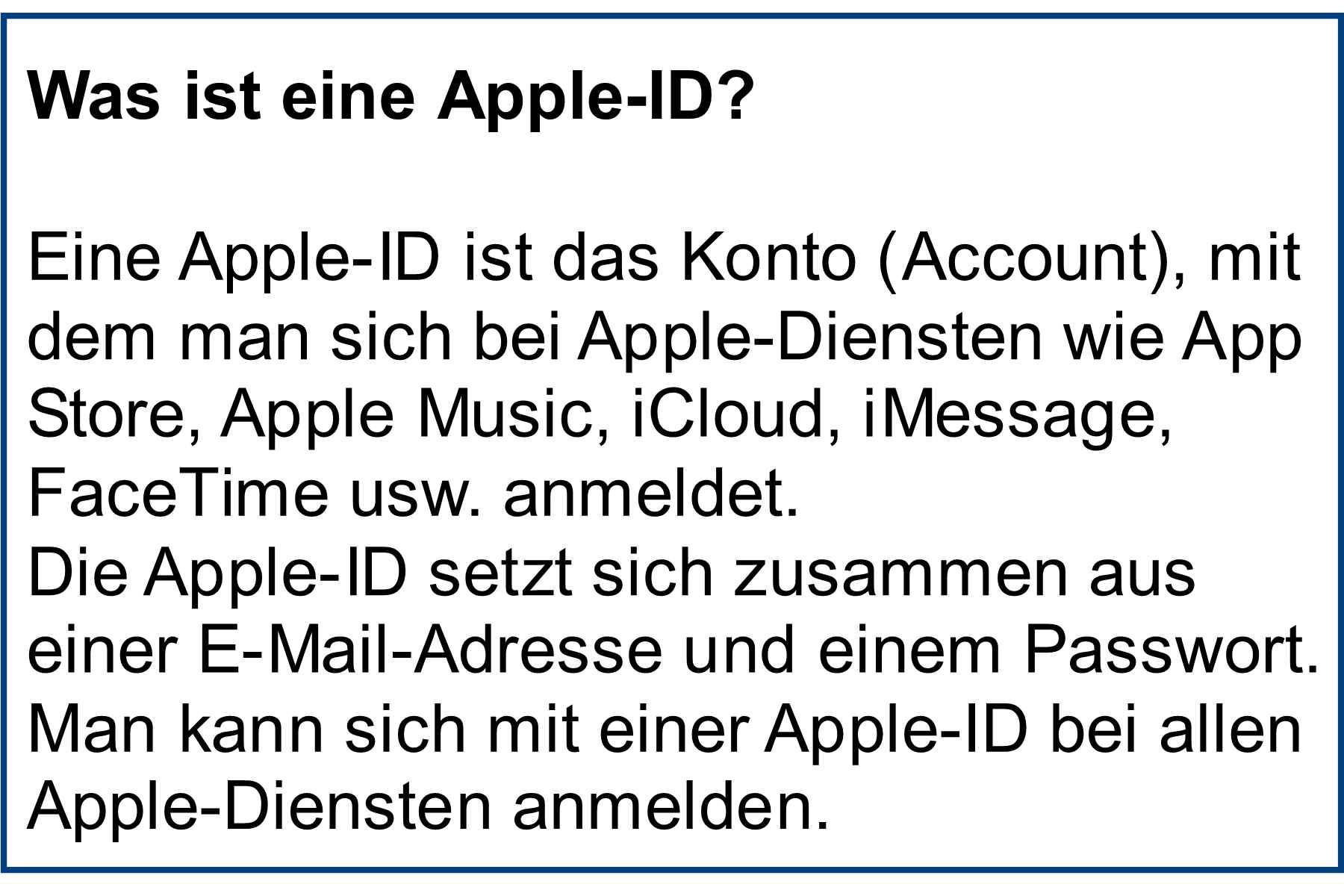
- Als neues iPad konfigurieren → Aufforderung zum Anmelden mit Apple-ID: noch keine Apple-ID vorhanden? Dann Gratis Apple-ID erstellen. Benötigte Angaben:
- Geburtsdatum (TT.MM.JJ)
- Name (der Kita / Schule)
- E-Mail & Passwort (mit dem Team / Kollegium abgesprochen, die E-Mail muss bestätigt werden, um Käufe im App Store oder iTunes Store zu tätigen
- 3 Sicherheitsfragen
- Einschränkungscode (für In-App-Käufe)
- Nutzungsbedingungen lesen und akzeptieren
- Verwendung von Siri zustimmen (Fortfahren) oder „Siri nicht verwenden“ (kann man später unter Einstellungen → Siri noch ändern)
- Analyse und Benutzung von Daten deines iPads und iCloud-Accounts mit Apple nicht teilen
Los geht’s!
Neue Apps auf das iPad laden ...
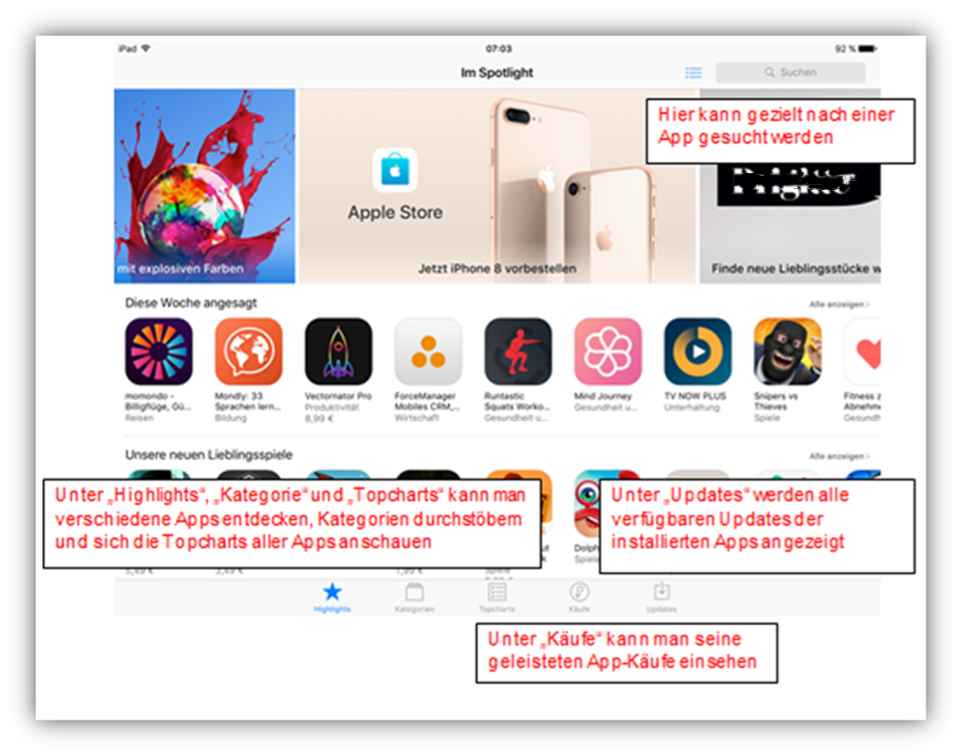 Beim ersten Besuch im App Store erscheint folgende Meldung: „Diese Apple-ID wurde noch nicht im iTunes Store verwendet.“
Beim ersten Besuch im App Store erscheint folgende Meldung: „Diese Apple-ID wurde noch nicht im iTunes Store verwendet.“
- Überprüfen
- Vervollständige deine Apple-ID
- Allgemeinen Geschäftsbedingungen zustimmen und Weiter
- Es werden erneut Daten abgefragt: → Zahlungsmethode (hier kann zunächst „keine“ angegeben werden) → Adresse muss angegeben werden → Weiter
Nun können Apps, Musik, Filme … heruntergeladen und gekauft werden.
iTunes Karte einlösen und Apple ID Konto füllen- Den App Store öffnen und ganz nach unten scrollen
- Einlösen → Apple ID wird abgefragt
- Code von Karte mit der iPad-Kamera aufnehmen oder manuell eingeben, Einlösen
- Das Konto ist nun gefüllt und Apps, Musik, Filme, etc. können gekauft werden
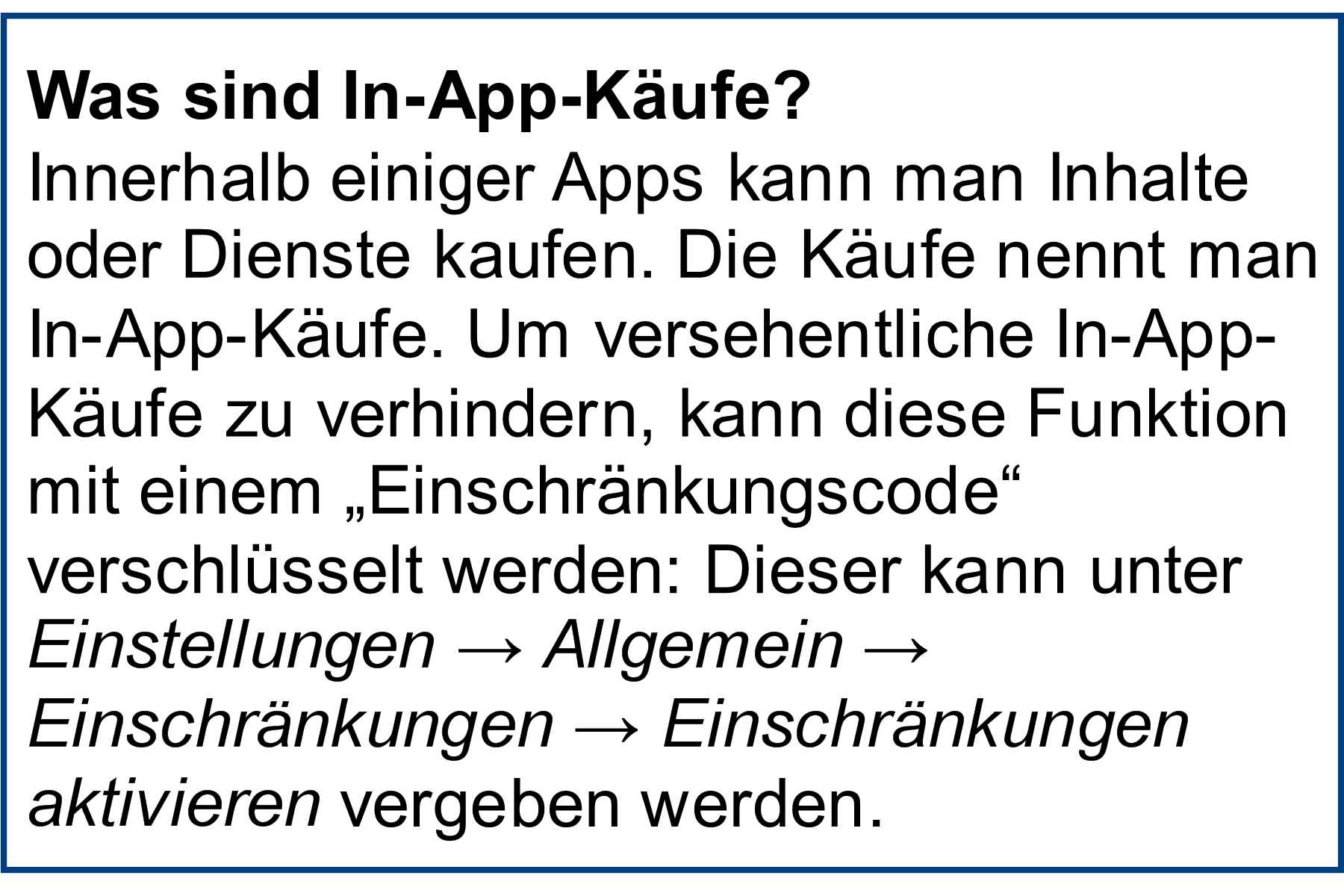
Herunterladen und Kaufen von Apps im App Store:
• Namen der gewünschten App im Suchfeld eingeben
• App auswählen, dann können Informationen über die App abgerufen werden
• Laden auswählen
• Installieren auswählen
• Apple-ID und Passwort werden abgefragt
• Wie oft die Apple-ID abgerufen werden darf, kann eingestellt werden unter Einstellungen → iTunes & App Store → Passworteinstellungen
